Pesan kesalahan di atas dengan jelas menyatakan bahwa DISM tidak dapat memperbaiki komputer Anda karena file yang diperlukan untuk memperbaiki Gambar Windows hilang dari sumbernya. Jadi tanpa membuang waktu, mari kita lihat cara Memperbaiki Kesalahan DISM 0x800f081f di Windows 10 dengan bantuan panduan yang tercantum di bawah ini.
Perbaiki Kesalahan DISM 0x800f081f di Windows 10
Metode 1: Jalankan Perintah Pembersihan DISM
- Buka Prompt Perintah. Pengguna dapat melakukan langkah ini dengan mencari ‘cmd’ lalu tekan Enter.

- Ketik perintah berikut ke dalam cmd dan tekan Enter:
dism.exe /online /Cleanup-Image /StartComponentCleanup
sfc /scannow

- Setelah perintah di atas selesai diproses, ketik perintah DISM ke dalam cmd dan tekan Enter:
Hapus /Online /Bersihkan-Gambar /restoreHealth

- Lihat apakah Anda dapat Memperbaiki Kesalahan DISM 0x800f081f di Windows 10 , jika tidak, lanjutkan dengan metode selanjutnya.
Metode 2: Tentukan Sumber DISM yang Benar
- Unduh Windows 10 Image menggunakan Windows Media Creation Tool.
- Klik dua kali pada file MediaCreationTool.exe untuk meluncurkan aplikasi.
- Terima ketentuan Lisensi, lalu pilih “Buat media instalasi untuk PC lain” dan klik Berikutnya.
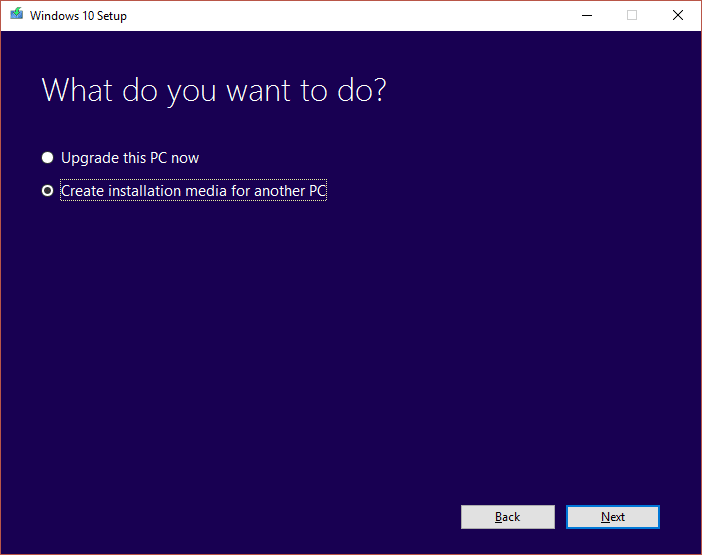
- Sekarang bahasa, edisi, dan arsitektur akan dipilih secara otomatis sesuai dengan konfigurasi PC Anda, tetapi jika Anda masih ingin mengaturnya sendiri, hapus centang pada opsi di bagian bawah yang mengatakan “Gunakan opsi yang disarankan untuk PC ini”.


- Pada layar “Choose which media to use” pilih file ISO dan klik Next.


- Tentukan lokasi pengunduhan dan klik Simpan.

- Setelah file ISO diunduh, klik kanan padanya dan pilih Mount.

Catatan: Anda perlu mengunduh Virtual Clone Drive atau alat Daemon untuk memasang file ISO.
- Buka file ISO Windows yang terpasang dari File Explorer dan kemudian arahkan ke folder sumber.
- Klik kanan pada file install.esd di bawah folder sumber lalu pilih salin dan tempel ke drive C:.

- Tekan Windows Key + X lalu pilih Command Prompt (Admin).
- Ketik cd dan tekan Enter untuk masuk ke folder root drive C:.

- Sekarang ketik perintah berikut ke dalam cmd tekan Enter:
dism /Get-WimInfo /WimFile:install.esd

- Daftar Indeks akan ditampilkan, sesuai dengan versi Windows Anda, catat nomor indeksnya . Misalnya, jika Anda memiliki edisi Windows 10 Education, maka nomor indeksnya adalah 6.

- Sekali lagi ketik perintah berikut ke dalam cmd dan tekan Enter:
dism /export-image /SourceImageFile:install.esd /SourceIndex:IndexNumber /DestinationImageFile:install.wim /Compress:max /CheckIntegrity
Penting: Ganti IndexNumber sesuai dengan versi terinstal Windows 10 Anda.

- Pada contoh yang kita ambil pada langkah 13, perintahnya adalah:
dism /export-image /SourceImageFile:install.esd /SourceIndex:5 /DestinationImageFile:install.wim /Compress:max /CheckIntegrity
- Setelah perintah di atas selesai dieksekusi, Anda akan menemukan file install.wim dibuat di drive C:.

- Sekali lagi buka Command Prompt dengan hak admin lalu ketikkan perintah berikut satu per satu dan tekan Enter setelah:
DISM /Online /Cleanup-Image /StartComponentCleanup
DISM /Online /Cleanup-Image /AnalyzeComponentStore


- Sekarang ketikkan perintah DISM /RestoreHealth dengan file Source Windows:
DISM /Online /Bersihkan-Gambar /RestoreHealth /Sumber:WIM:c:install.wim:1 /LimitAccess

- Setelah itu jalankan System File Checker untuk menyelesaikan proses perbaikan:
Sfc / Pindai sekarang
Direkomendasikan:
- Cara Mengembalikan File NTBackup BKF di Windows 10
- Perbaiki Jendela Host Tugas Mencegah Shut Down di Windows 10
- Cara Membuat Flash Drive USB Bootable Windows 10
- Perbaiki Mouse Pointer Lags di Windows 10
Itu saja Anda telah berhasil Memperbaiki Kesalahan DISM 0x800f081f di Windows 10 tetapi jika Anda masih memiliki pertanyaan tentang posting ini, silakan tanyakan di bagian komentar.

